

Skrivaren innehåller ett antal fördefinierade dekorfärgsbibliotek, som PANTONE-bibliotek och HKS-bibliotek.
Settings Editor kan lagra tre typer av dekorfärgsbibliotek:
fördefinierade dekorfärgsbibliotek
anpassade dekorfärgsbibliotek
importerade dekorfärgsbibliotek (namngivna dekorfärgsprofiler).
Öppna Settings Editor och gå till: .
 [Dekorfärgbibliotek] -flik
[Dekorfärgbibliotek] -flik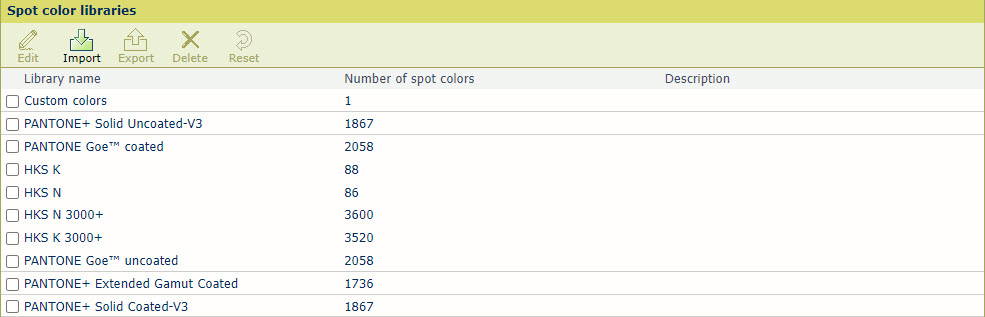 Dekorfärgsbibliotek i Settings Editor
Dekorfärgsbibliotek i Settings EditorDu kan bara redigera tidigare importerade dekorfärgsbibliotek (namngivna färgprofiler).
Välj dekorfärgsbiblioteket.
Klicka [Redigera].
Ändra namnet och beskrivningen.
Klicka [OK].
Du kan bara importera en namngiven färgprofil.
Klicka [Importera].
Välj den ICC-fil som innehåller den namngivna färgprofilen.
Ange ett namn och en beskrivning.
Klicka [OK].
Du kan bara exportera ett tidigare importerat dekorfärgsbibliotek (namngivna färgprofiler).
Välj dekorfärgsbiblioteket.
Klicka [Exportera].
Du kan bara ta bort tidigare importerade dekorfärgsbibliotek (namngivna färgprofiler).
Välj dekorfärgsbiblioteket.
Klicka [Ta bort].
Du kan bara återställa originalvärdena för dekorfärgerna i de fördefinierade och importerade dekorfärgsbiblioteken.
Om du väljer ett anpassat dekorfärgsbibliotek tar alternativet [Återställ] bort alla definitioner för anpassade dekorfärger.
Välj dekorfärgsbiblioteket.
Klicka [Återställ].
Klicka [OK].